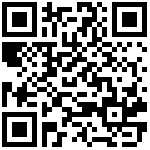1 概述
1.1 版本
| 服务器版本 | 功能变更 |
|---|---|
| v6.8.9 | |
| v6.9.1 | 公告管理列表中的所有公告增加[查看详情]功能 |
1.2 功能简介
实际业务场景中,经常会用到平台公告的功能,如果想要将某个消息通知到所有系统用户,不需要线下一一告知,只需要发送一则平台公告即可,方便快捷。
2 案例
以系统版本更新为例,发送一个平台通知告知所有的用户。
3 实现方案
该案例的实现步骤分为三步,具体如下:
3.1 开启“系统通知”
以系统管理员(administrator)的身份登录系统,进入“系统选项–》首选项”界面,开启“系统通知”,如下图: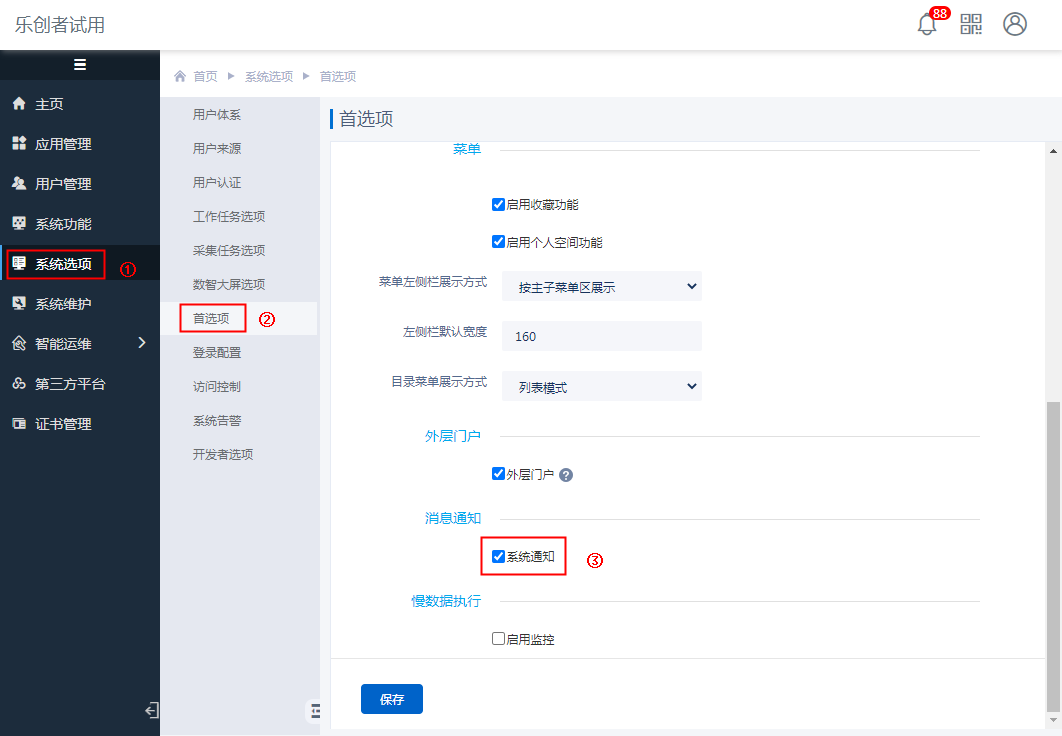
3.2 创建并发布公告
然后,以平台管理员(sa)的身份登录系统,进入“公告管理”界面,如下图: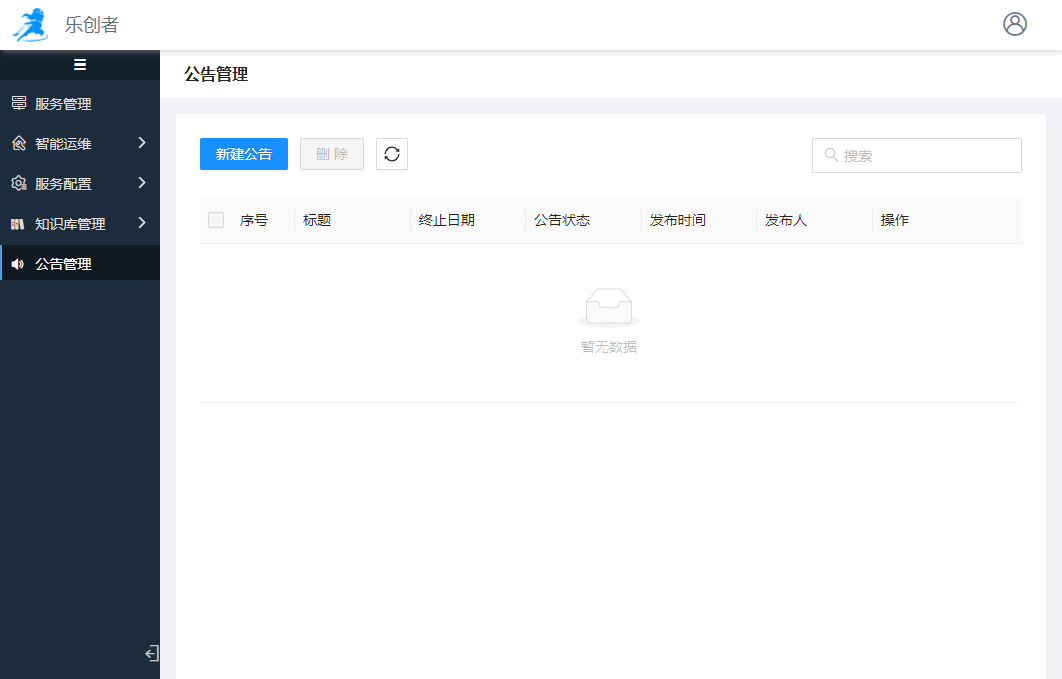
点击“新建公告”创建公告,如下图:
根据案例要求,需要创建一个版本更新的公告,那么,我们设置好对应的公告标题、内容以及发布人就可以了,终止日期指的是公告的失效时间,到期公告自动失效,也可以不设置。配置如下图: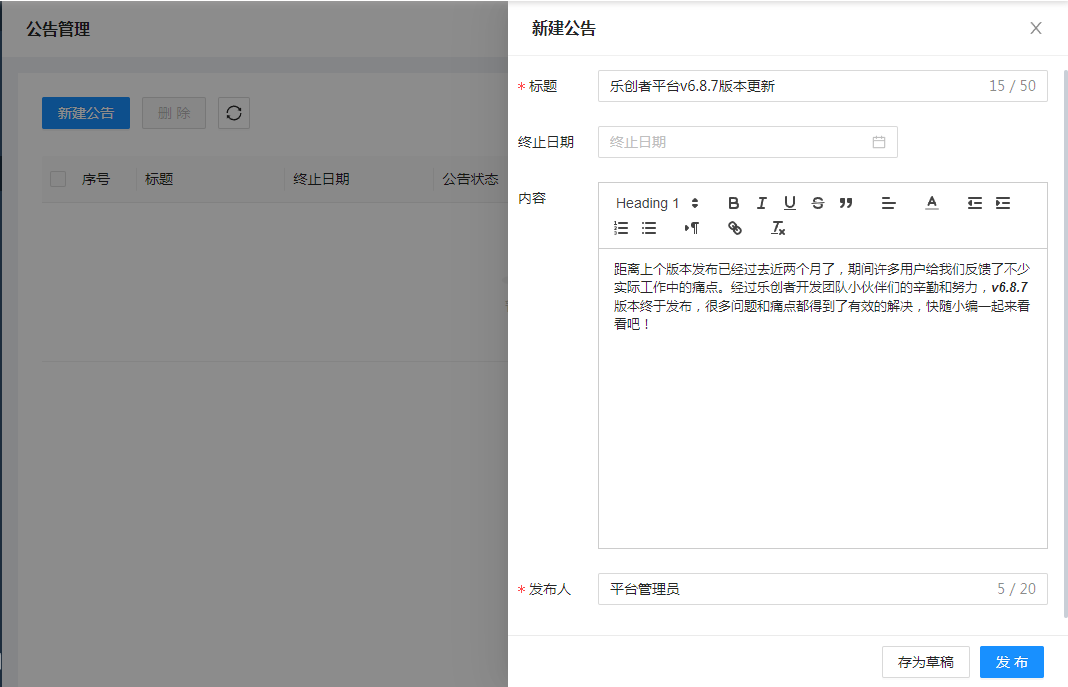
编辑完成,如果还需要修改可以先“存为草稿”,确认无误则可以直接点击“发布”按钮发布该公告。
存为草稿后,公告的状态为“草稿”状态,如下图: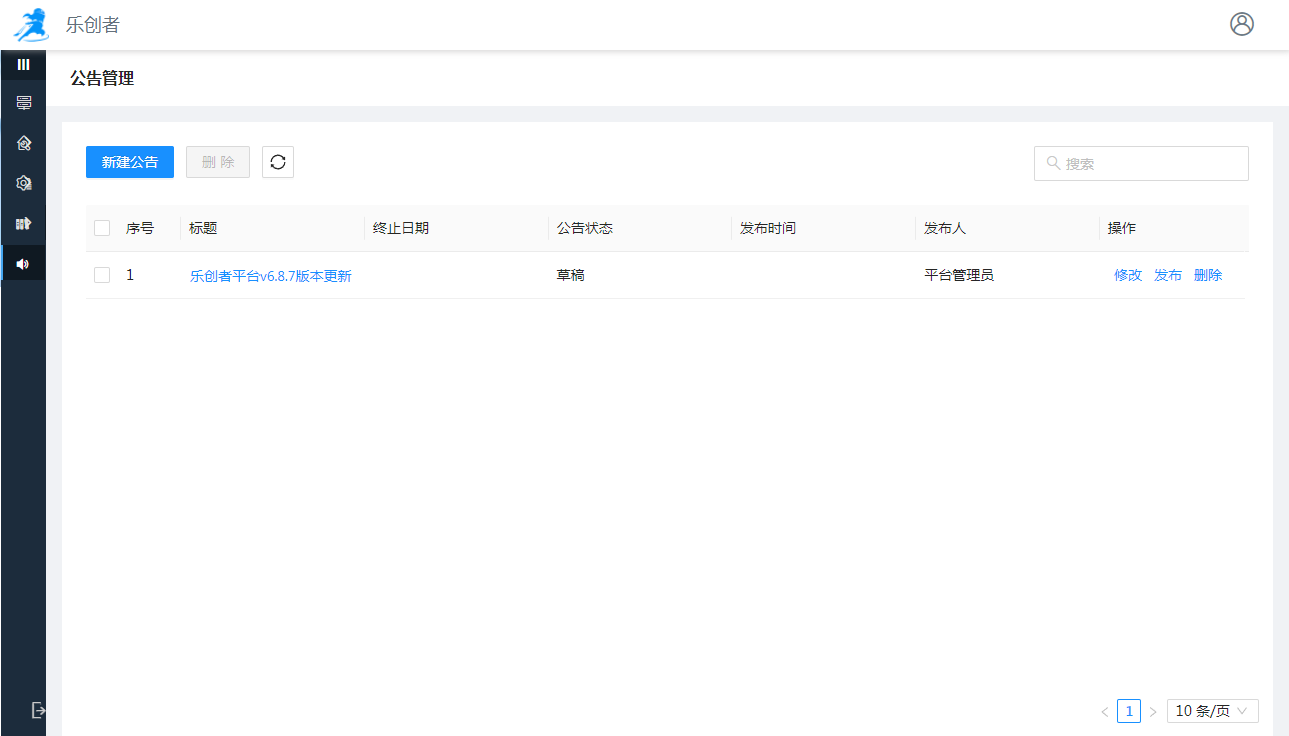
支持预览、修改、删除和发布操作,点击公告标题即可预览最终的效果。
确保无误后即可点击“发布”,发布后该公告的状态将变更为“已发布”,如下图: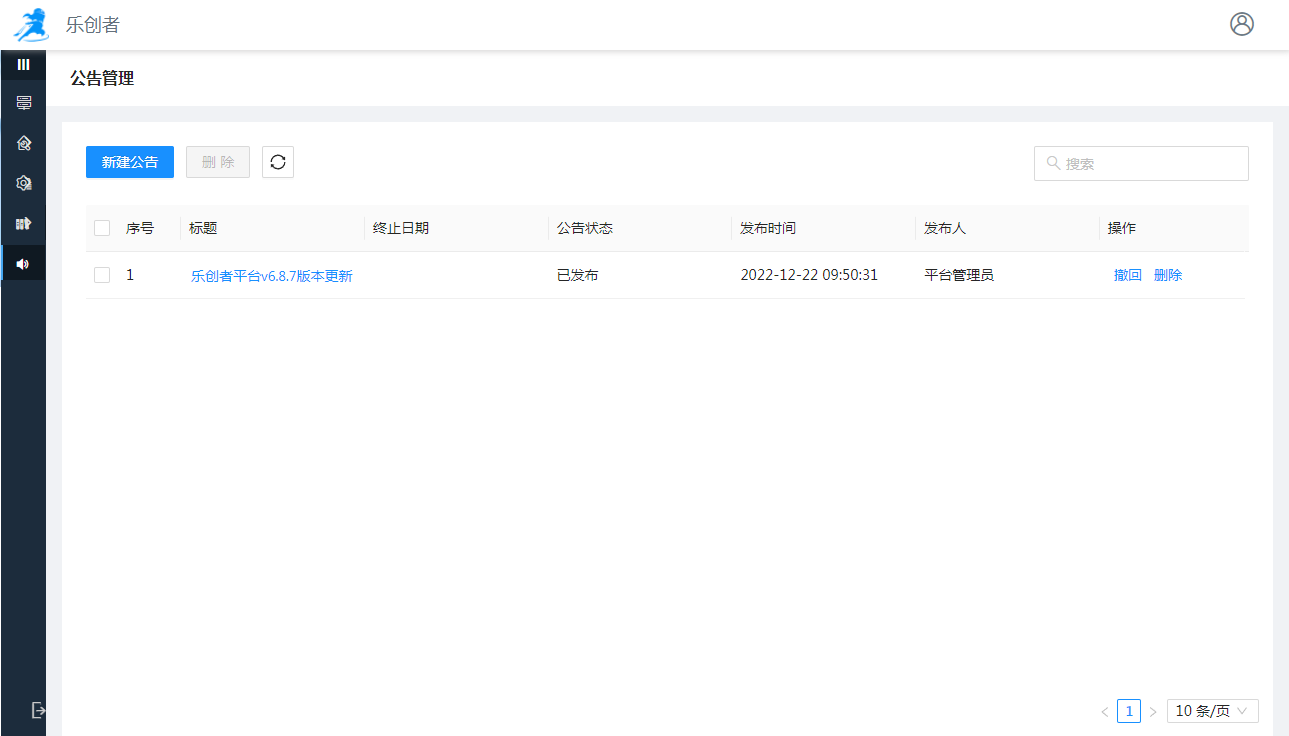
发布之后的公告还允许进行撤回和删除操作。
3.3 查看公告
公告发布之后,系统管理员和普通用户登录系统,就可以接收到平台管理员发布的公告通知了,PC端和移动端均支持公告的查看。
3.3.1 PC端查看
PC端查看公告的方式有两种:
1)通过弹窗提醒查看
未读的公告会以弹窗的方式提醒用户,如下图: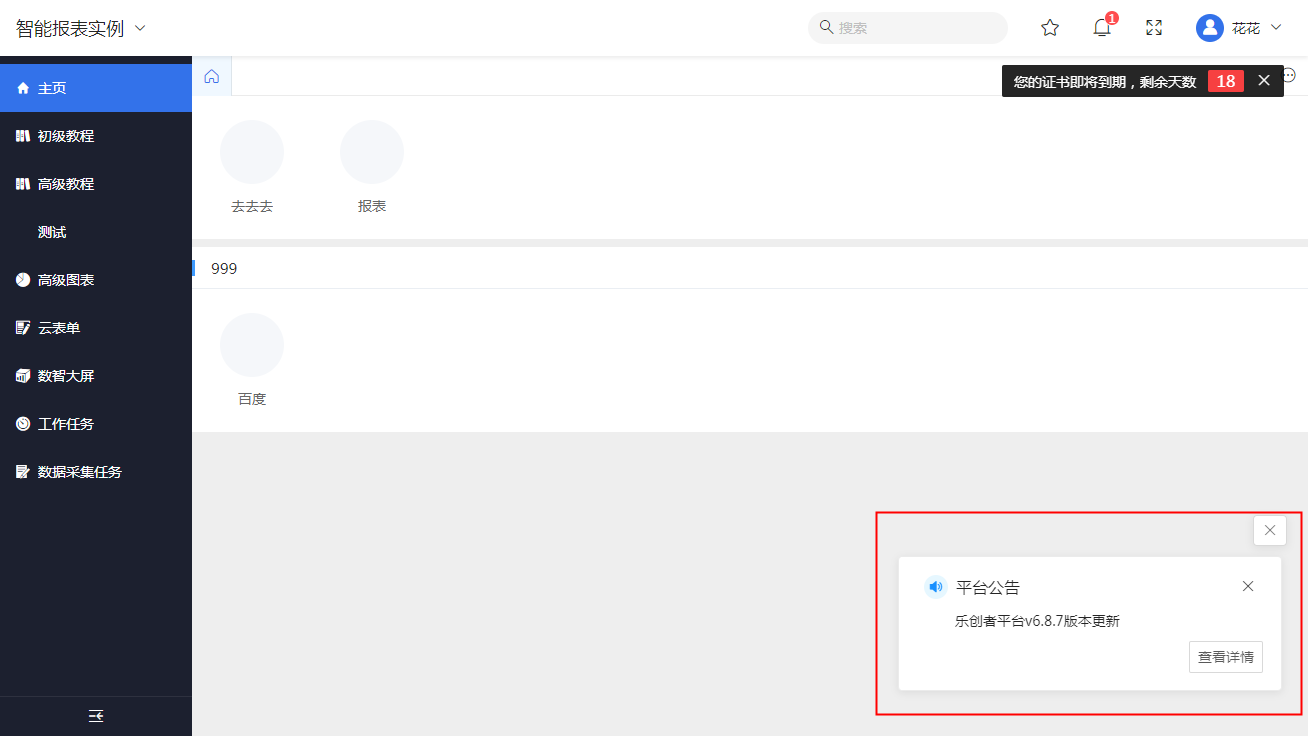
点击“查看详情”就可以进入查看该公告的详细内容了,如下图: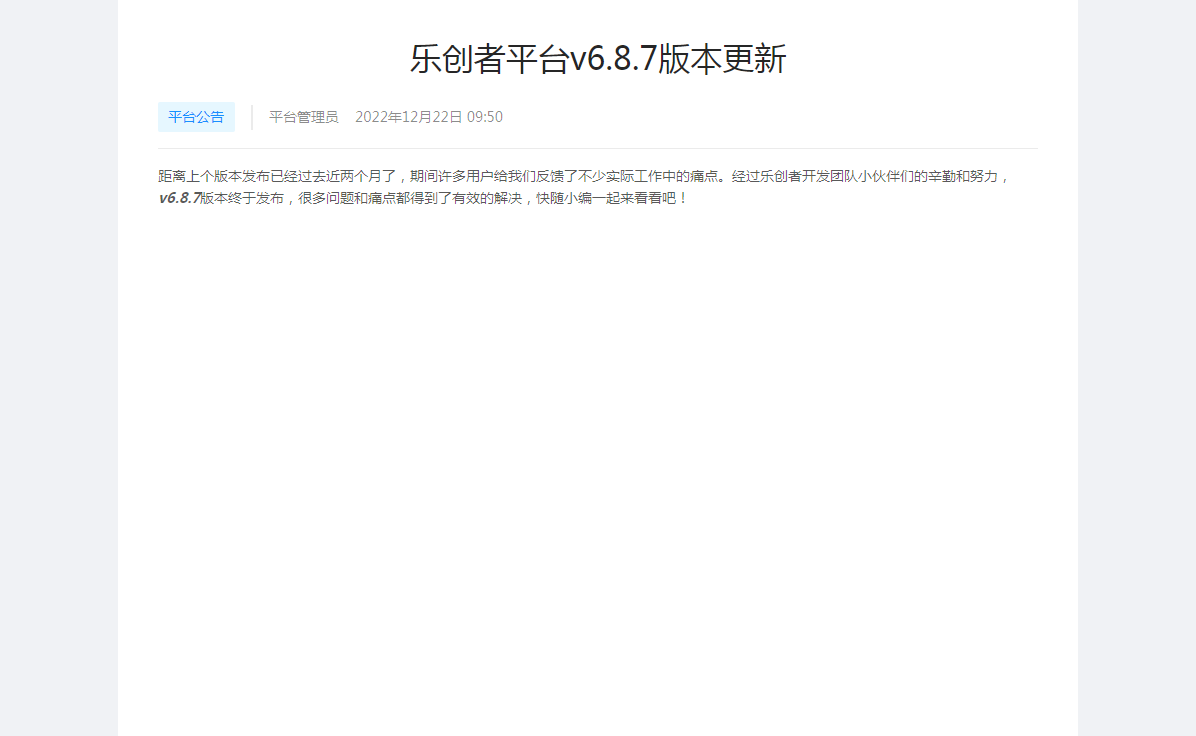
另外,如果接收到多条未读公告,则弹窗支持收起展开功能,如下图: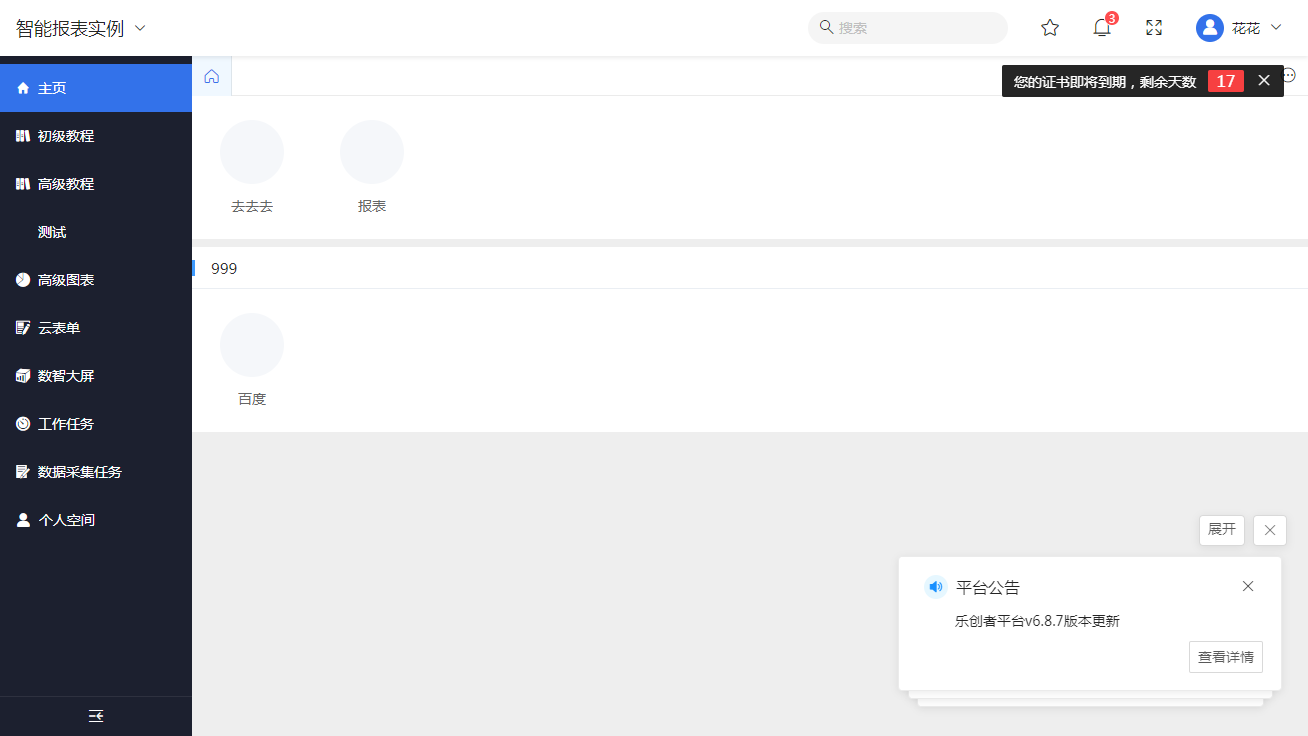
点击“展开”按钮查看更多公告,如下图: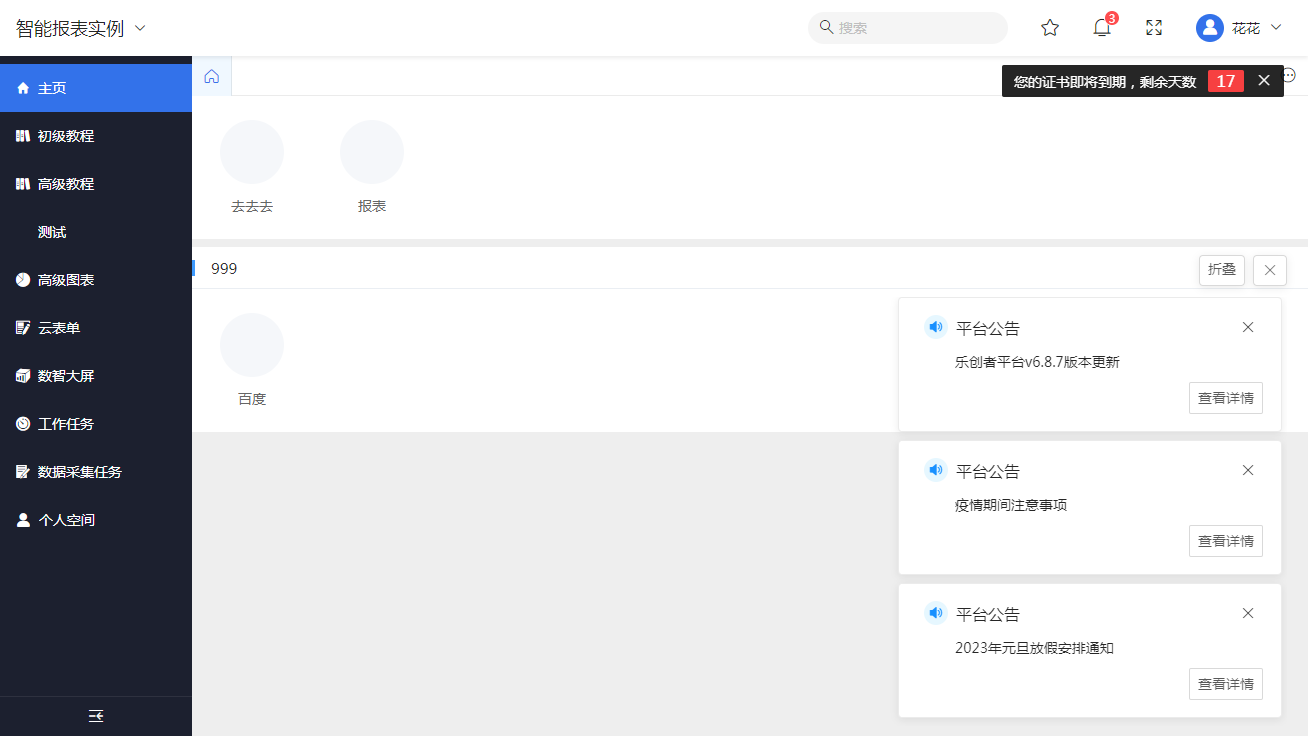
注:如果某条公告已经知晓,不需要进入详情界面进行查看,而且不希望下次进入系统后还提醒。那么,我们可手动关闭弹窗中的该条公告,关闭后,再次登录系统该公告就不会在弹窗中显示了。
2)通过“ ”进入消息列表查看
”进入消息列表查看
我们也可以点击顶部栏中的“ ”进入“消息”tab中,可以看到接收到的所有公告,包括已读和未读公告,点击某条公告同样可以进入详情界面。
”进入“消息”tab中,可以看到接收到的所有公告,包括已读和未读公告,点击某条公告同样可以进入详情界面。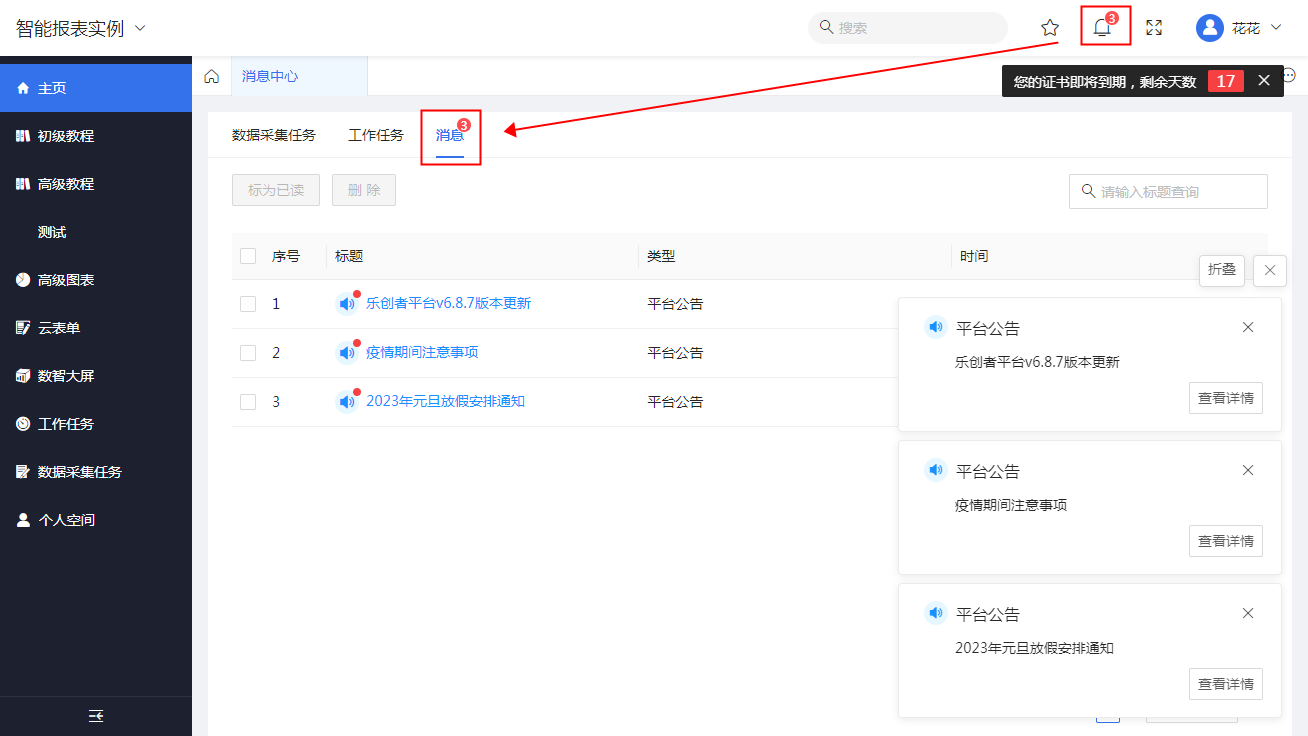
另外,可以选择某些公告点击“标为已读”批量将其更改为“已读”状态。
3.3.2 移动端查看
在移动端也可以查看接收到的公告,查看入口如下: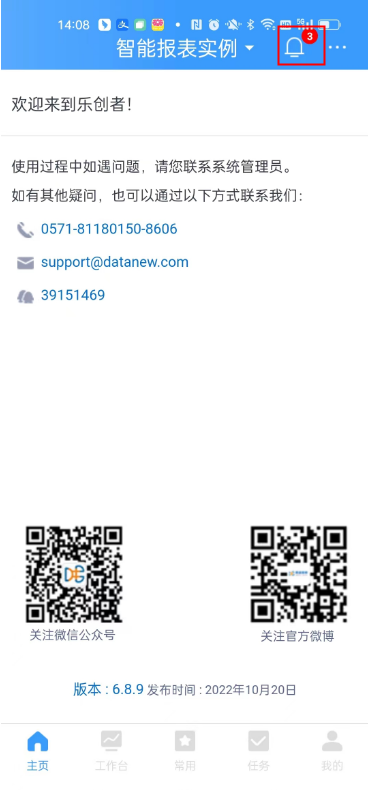
点击可进入消息列表界面,如下图: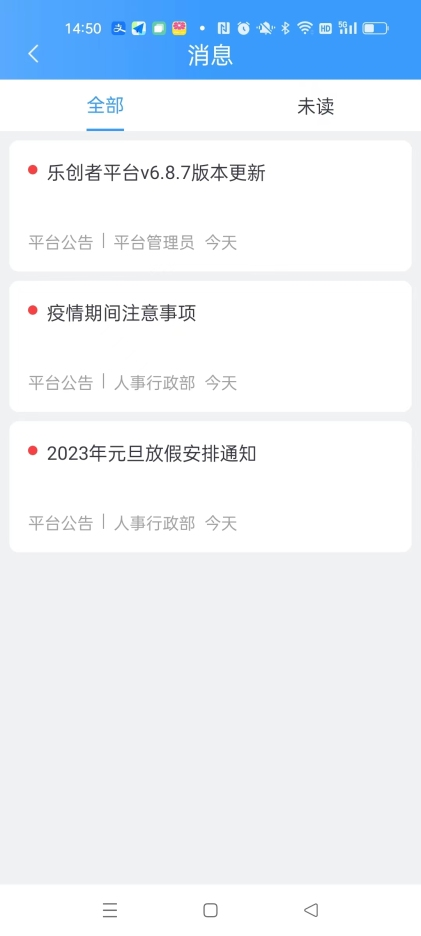
点击某条公告即可进入详情界面查看公告详细内容,如下图: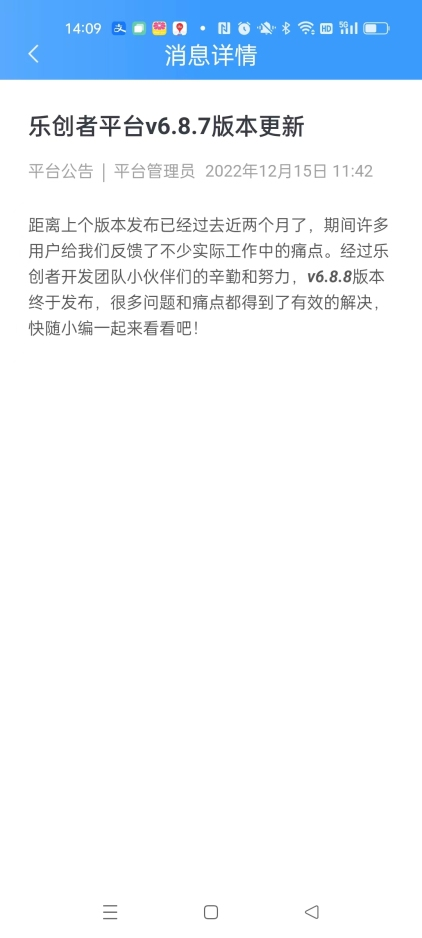
切换到“未读”tab可查看全部的未读消息,如下图: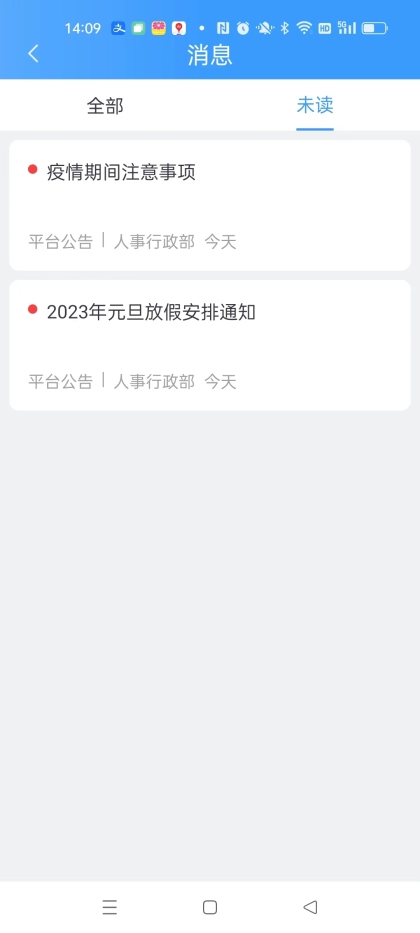
最后编辑:fancy 更新时间:2025-09-15 15:49
 扫码关注网盛数新公众号,获取更多帮助资料
扫码关注网盛数新公众号,获取更多帮助资料